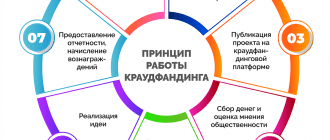Как положить деньги на телефон с карты Сбербанка через телефон
Существует пять основных способов как можно положить деньги на телефон с карты Сбербанка. Давайте разберем все эти возможности, отметим их плюсы и минусы.
Телефоны каких операторов можно оплатить с карты Сбербанка
Для Сбербанка сотовые операторы – это важнейшие партнеры, позволяющие реализовывать стратегию на максимальную мобильность банковских услуг. Без развитой сотовой связи были бы просто невозможны такие проекты как Мобильный банк или Сбербанк Онлайн. В свою очередь Сбер обеспечивает клиентам своих партнеров удобные способы оплаты услуг. Действующие сервисы Сбербанка позволяют пополнять счета всех действующих в России сотовых операторов. Для «большой четверки» (Билайн, МТС, Мегафон, Теле2) действуют специальные предложения с упрощенным порядком оплаты.
5 способов положить деньги на телефон с карты Сбербанка
Существует пять основных способов пополнить счет телефона с карты Сбербанка:
- Мобильный банк (sms и ussd-запрос на номер 900); Интернет-банк Сбербанк Онлайн; Мобильное приложение; Банкомат; Отделения Сбербанка.
Ниже рассмотрим подробнее со скриншотами каждый из этих вариантов.
Способ #1: Пополнение счета телефона через Мобильный банк на номер 900
Как и в случае с любыми платежами через Мобильный банк есть два способа отправки денег на счет телефона: при помощи СМС-команд и использованием USSD-команд. Ниже разберем каждый способ.
СМС-команды для пополнения телефонного счета
Для пополнения собственного счета самый простой способ – это отправить на номер 900 СМС с текстом в виде суммы пополнения. Максимальная сумма – 3000 рублей в сутки. Если к телефону привязано несколько карт, после суммы через пробел напишите последние 4 цифры той, с которой хотите провести оплату. По умолчанию оплата идет с основной карты, а если на ней недостаточно средств, то с той, где есть деньги.
Чтобы положить деньги на чужой телефон, отправляйте на номер 900 следующую СМС:
Первая цифра здесь – номер телефона, счет которого мы хотим пополнить. Вторая цифра – сумма пополнения. При наличии нескольких карт проводим ту же процедуру, что и при отправке денег на свой номер телефона.
Если вы часто отправляете деньги на один и тот же номер телефона, процесс можно упростить, присвоив счету имя. Чтобы это сделать, отправьте на номер 900 СМСку такого вида:
Назвать 9123456789 ПЕТЯ
9123456789 – это номер телефона, который вы часто оплачиваете. ПЕТЯ – имя, которое вы присваиваете этому номеру (допустимы только буквы – кириллица либо латинские). Можно вместо имени ПЕТЯ указать МОЙ ТЕЛЕФОН. После того, как с номера 900 придет уведомление о том, что номеру присвоено имя, ваши СМС-команды с пополнением счета мобильника будут выглядеть вот так коротко:
Здесь 300 – сумма перевода.
Также допустимы команды в формате: Тел ПЕТЯ 300; TEL ПЕТЯ 300 или ТЕЛЕФОН ПЕТЯ 300.
USSD- команды для пополнения телефонного счета
Для использования таких команд нужно набрать определенную последовательность символов, а затем кнопку вызова. По сути, вы в формате звонка отправляете требование совершить определенное действие в процессинговый центр Сбербанка. Узнать, какие USSD-команды вам доступны, можно набрав на клавиатуре телефона: *900# или *900*20# – и нажав кнопку вызова.
Чтобы положить деньги на собственный номер, привязанный к карте, набираем последовательность символов:
*900*300# – и затем кнопку вызова. В данном случае 300 – это сумма (в рублях), которой мы пополняем счет.
Для оплаты чужого телефона команда должна выглядеть так:
*900*9123456789*300# – и кнопка вызова
Здесь 9123456789 – это номер телефона, счет которого пополняется. 300 – сумма пополнения счета в рублях.
Способ #2: Пополнение счета телефона через Сбербанк Онлайн
Есть несколько способов пополнить счет телефона через Сбербанк Онлайн. Рассмотрим их по порядку.
- Оплата телефона через меню быстрого доступа. После входа в Сбербанк Онлайн в левом вертикальном меню мы видим пиктограммы, нажав на которые, можно сразу перейти к оплате. Первая среди них – оплата собственного телефона.
1 Выбираем верхнюю пиктограмму с номером своего телефона.

Нажмите для увеличения изображения
2 В открывшейся форме выбираем, с какой карты оплачивать, а также сумму платежа.

Нажмите для увеличения изображения
3 Подтверждаем платеж. Обратите внимание: подтверждение происходит без кода, поэтому заполняйте всё правильно.

Нажмите для увеличения изображения
Также можно оплатить любой телефон, выбрав на левой панели значок нужного оператора. Например, для оплаты телефона, обслуживаемого Мегафоном, проводим следующие действия:
1 Нажимаем значок Мегафона.
2 В открывшейся форме вводим карту списания, сумму и номер телефона.

Нажмите для увеличения изображения
3 Проверяем реквизиты и подтверждаем по СМС.

Нажмите для увеличения изображения
- Оплата телефона через меню «Переводы и платежи». После перехода по ссылке открывается объемное меню.

Нажмите для увеличения изображения
Далее порядок действий такой:
1 Под строкой поиска выбираем пункт «Мобильная связь».

Нажмите для увеличения изображения
2 В открывшемся перечне можно выбрать своего оператора, но сначала пойдем по самому простому пути: выберем пункт «Оплата любых мобильных телефонов».

3 Выбираем карту списания, вписываем номер оплачиваемого телефона и сумму платежа.

Нажмите для увеличения изображения
4 Подтверждаем оплату.

Нажмите для увеличения изображения
При выборе конкретного оператора обратите внимание на то, что Сбербанк принимает платежи в пользу всех, даже минимально представленных на рынке сотовых операторов. Выбрав, например, Ростелеком, можно положить денег как на номер телефона, так и на номер счета.

Нажмите для увеличения изображения
Также можно организовать автоплатеж – когда средства будут списываться с вашего счета по мере их расходования. Для создания автоплатежа необходимо совершить следующие действия:
1 Справа в колонке «Личное меню» выбираем пункт «Мои автоплатежи».

Нажмите для увеличения изображения
2 В открывшемся подменю выбираем «Подключить автоплатеж».

Нажмите для увеличения изображения
3 В окне «Подключение автоплатежа» выбираем своего сотового оператора в меню «Популярные платежи», либо, если нужного оператора там нет, вводим название в строку поиска.

Нажмите для увеличения изображения
4 На следующей странице выбираем карту, с которой пойдет оплата, а также номер телефона, счет которого собираемся пополнять автоматически.

Нажмите для увеличения изображения
5 Выбираем тип пополнения: определенную сумму раз в период либо пополнение по мере достижения минимального баланса. Здесь же указываем минимальный баланс и сумму пополнения в день. На этой же странице можно придумать для автоплатежа название, чтобы не путать его впоследствии с другими.

Нажмите для увеличения изображения
6 Нажимаем «Сохранить», подтверждаем созданный автоплатеж кодом, который придет в СМС с номера 900.
Способ #3: Пополнение счета телефона через мобильное приложение
Здесь алгоритм действий тот же, что и в обычном Сбербанк Онлайн.
Открываем приложение на телефоне и выбираем карту с которой будем оплачивать связь, в случае если у вас их несколько:

Заходим во вкладку «Платежи и переводы».

Выбираем пункт «Мобильная связь».

Выбираем своего сотового оператора или пункт «Оплата любых мобильных телефонов».

Далее можно вручную забить номер телефона или выбрать номер из книги контактов. Для примера выберем второй вариант, кликнув на иконку с человеком:

В телефонной книге можно выбрать нужный контакт проскролив страницу вниз или нажать на лупу и начать забивать имя контакта:


Выбрав нужный контакт далее указываем сумму платежа и жмем Продолжить:

На следующей странице проверяем данные платежа и если все указано верно жмем Подтвердить. Если обнаружили ошибку, то возвращаетесь назад.

На заключительной странице видим что Платеж выполнен.

Если необходимо можем сохранить чек. Если в будущем будете регулярно оплачивать телефон данного контакта, то его можно занести в Шаблон, который позволяет в дальнейшем сократить количество шагов и делать оплату нужного телефона более быстрой.
Способ #4: Пополнение счета телефона через банкомат
В банкомате пополнить баланс телефона – как своего, так и чужого – также несложно. Порядок действий следующий:
1 Вставляем карту, набираем пин-код.

2 В главном меню выбираем «Платежи и переводы».
3 Нажимаем на любую из следующих пиктограмм: «Мобильная связь», «Оплата любых мобильных телефонов», название вашего оператора. Если оператора в списке нет, можно нажать «Поиск услуг и организаций» и задать название в поисковой строке.

Нажмите для увеличения изображения
4 Вписываем параметры платежа: номер телефона, счет которого требуется пополнить, сумму пополнения (минимум 10 рублей).

5 Проверяем параметры платежа, нажимаем «Оплатить».
Способ #5: Пополнение счета телефона в отделении Сбербанка
В большинстве случаев если вы обратитесь к оператору с просьбой принять платеж на телефон, вас отправят к находящемуся в зале устройству самообслуживания. В виде исключения (для пожилых людей, инвалидов и при неисправности банкоматов) оператор может принять платеж с карты через мобильный терминал. Для этого вам нужно будет сообщить данные платежа: номер телефона и сумму пополнения счета. Затем вы вставите карту в терминал и наберете на устройстве самообслуживания пин-код. В некоторых территориальных отделениях Сбера за подобную услугу взимается комиссия как за платеж с составлением квитанции (50 рублей).
Какие ограничения существуют на оплату телефона с карты Сбербанка
Сбер устанавливает минимальный и максимальный порог переводов на счет телефона с банковской карты. Через интернет-сервисы и Мобильный банк можно пополнить счет на сумму от 10 до 3000 рублей в сутки. При этом нельзя провести больше 10 платежей в день.
Если вы собираетесь платить через банкомат или терминал, на телефонный счет можно внести до 10.000 рублей за календарные сутки.
Заключение
Сбербанк предоставляет своим клиентам возможность пополнить счет любого действующего в РФ сотового оператора несколькими вариантами. Если у вас есть время и желание, вы можете заплатить за сотовую связь в отделении банка. Если есть поблизости банкомат или терминал – они позволяют платить с карты без лишних сложностей. А если вам не хочется выходить из дома, воспользуйтесь Мобильным банком, сервисом Сбербанк-онлайн или одноименным мобильным приложением.
В каждом из перечисленных случаев процедура оплаты не представляет никакой сложности, интерфейс банковских сервисов интуитивно понятен в том числе пожилым людям, с осторожностью относящимся к любой компьютерной технике. Чтобы не задумываться над платежом каждый раз, вы можете воспользоваться сервисом автоплатежа: определенная вами сумма будет переводиться с карты на счет телефона либо с указанной вами периодичностью, либо по мере опустошения счета.
Как правило, платежи с карты на счет телефона происходят мгновенно и без комиссий.
Тарифы на оплату сотовой связи для клиентов ВТБ

Технологии бесконтактной оплаты
Начнём с того, что бесконтактный платёж отличается от обычного только простотой совершения операции и лимитами списания денежных средств. Например, в процессе покупки человеку не нужно вводить в платёжном терминале ПИН-код карточки: достаточно поднести устройство с микрочипом к сканеру, и нужная сумма списывается автоматически. Лимит такого списания установлен в 1 000 рублей для одной покупки. Если стоимость превышает установленный порог, придётся использовать ПИН-код, чтобы подтвердить операцию.

Фактически любая банковская карточка представляет собой кусок пластика с логотипом банка-эмитента. Информация о владельце и реквизитах сохраняются на микрочипе, который и обеспечивает проведение финансовой операции. Учитывая, что размеры чипа намного меньше, чем сама карта, этот модуль можно переставить в любое устройство, оборудованное передающим элементом.
Этот принцип и взяли за основу компании, продвигающие на рынке технологии бесконтактной оплаты. Поэтому сейчас передающие модули встраиваются в смартфоны, браслеты, смарт-часы и другие аксессуары. От клиента банка требуется выполнить две вещи: установить на мобильник приложение бесконтактных платежей и синхронизировать карту с передающим модулем.
Нужно уточнить, что модули бесконтактных платежей построены по разным технологиям, что определяет принцип их действия и область применения. Разберёмся в этом вопросе более детально.
RFID-чип
Расшифровывается данная аббревиатура как Radio Frequency Identification. В вольном переводе это означает «система радиочастотной идентификации». Состоит модуль из микрочипа и передающей антенны, которая взаимодействует со считывающим устройством.

Сразу отметим, что системы RFID не интегрируются в банковские карты и редко используются для бесконтактной оплаты. Они широко применяются в транспортной сфере, гостиничном бизнесе, системах управления и контроля доступа. По этой технологии работают транспортные карты и электронные карт-ключи.
NFC-чип
Эта технология имеет непосредственное отношение к нашей тематике. Расшифровывается аббревиатура как Near Field Communication, что обозначает «коммуникатор ближнего радиуса действия». Фактически это модернизированная версия модуля RFID.

Чипы NFC работают на частоте 13.56 МГц, обеспечивают передачу сигнала в радиусе 10 сантиметров. Связь с ридером может устанавливаться двусторонняя или односторонняя. К слову, многие производители смартфонов штатно интегрируют такие модули в большинство моделей.
Если нет NFC
Отметим, что далеко не все смартфоны штатно оснащаются модулями бесконтактной оплаты. В большинстве случаев чипсет ставится в модели флагманской линейки или мобильные устройства, выпущенные 5-7 лет назад. Сейчас сложно сказать, в базовую комплектацию каких гаджетов входит микрочип.
Например, «купертиновцы» вшивают модуль в телефоны начиная от версии iPhone 6 и старше. В случае с устройствами на платформе Андроид всё гораздо сложнее. Здесь царит многообразие моделей, поэтому пользователям зачастую приходится самостоятельно определять, предусмотрел производитель возможность бесконтактных платежей, или нет.

Сделать это достаточно просто. Во-первых, можно поискать эту информацию в инструкции пользователя. Во-вторых, нужно перейти в режим «НАСТРОЙКИ», кликнуть по пиктограмме с шестерёнкой и в строке поиска ввести значение NFC. Если устройство ничего не находит, значит, штатного модуля здесь нет.
Отчаиваться в этом случае не стоит. Чип-NFC можно установить позднее.
В крайнем случае, можно выбрать другой девайс с интегрированным модулем бесконтактных платежей:
- кольцо;
- часы;
- браслет;
- брелок.
Здесь нужно отметить, что чипы бесконтактной оплаты встраиваются также в чехлы смартфонов или предметы одежды.
Оплата банковской картой Сбербанка через телефон
Многочисленные клиенты Сбербанка, в числе которых и юридические лица с бизнес-картой, могут платить с телефона без карты, добавив их в Google Pay. Для этого достаточно быть обладателем карт Visa или MasterCard, а также иметь смартфон с NFC-модулем и ОС Android не ниже версии 4.4.
Как выглядит процесс привязки через Сбербанк Онлайн:
- Заходим в приложение, выбираем нужную карту.
- Нажимаем на «Добавить в Google Pay».
Также привязка доступна через само приложение Google Pay (GPay).
В дальнейшем пользователи могут платить через телефон в магазине, поднося устройство к считывателям на несколько секунд. Для оплаты достаточно только разблокировки кодом, отпечатком пальца или сканом лица: это позволяет надежно защищать все операции.
Насколько безопасно использовать телефон для оплаты
Оплачивать товары с помощью смартфона иногда безопаснее, чем проводить платежи картой, особенно бесконтактной, говорит аналитик Digital Security Александр Романов. Например, чтобы совершить покупку, необходимо разблокировать смартфон: ввести ПИН-код или использовать Touch ID. Это может существенно обезопасить процесс оплаты и защитить его от злоумышленников, которые не могут ничего оплатить без участия владельца смартфона.
Кроме того, украсть деньги со смартфона тяжелее, чем с бесконтактной карты. «Сейчас довольно распространённым инструментом кражи является “считывание” средств с карты с помощью специального устройства. Применить этот способ к смартфону затруднительно, так как для этого девайс должен быть разблокирован, а устройство должно находиться в 5–10 сантиметрах от него», — объясняет эксперт.
Чтобы злоумышленникам было сложнее воспользоваться смартфоном и, соответственно, украсть деньги, Романов советует установить на телефон блокировку (ПИН-код, отпечаток пальца). Для оплаты с Apple, Google или Samsung Pay в любом случае надо будет разблокировать телефон. В случае кражи или утери смартфона необходимо сразу обратиться в техническую поддержку банка, отвязать мобильное устройство или сменить пароль на доступ к счёту с него. Также эксперт рекомендует заменить сим-карту, так как с помощью номера телефона мошенники могут провести многие банковские операции.
Бесконтактные платежи при помощи смартфона
Сразу отметим, что одного модуля-NFC недостаточно для проведения бесконтактных финансовых операций. Для этого устанавливаются специализированные приложения, поддерживающие эту функцию.

После инсталляции приложения утилиту синхронизируют с банковской карточкой, после чего можно оплачивать покупки, просто приложив смартфон к считывающему устройству.
Если человек владеет мобильным устройством на платформе IOS, в момент оплаты нужно держать палец на сканере отпечатка пальца.
На Андроидах процедура выглядит более упрощённо: смартфон снимается с блокировки и подносится к ридеру. Запускать приложение не нужно: активация происходит в автоматическом режиме.
Владельцам Андроид
Поддерживается технология бесконтактных платежей на смартфонах с прошивкой Android, версии 4.4 и старше. В частности, использовать данную функцию можно практически на всех устройствах, выпущенных после 2014 года.
Подключение бесконтактных платежей выполняется по следующей схеме:
- Переходим в меню настройки.
- Находим подпункт, отвечающий за управление беспроводными сетями.
- Кликаем по надписи «ЕЩЁ».
- Выбираем пункты Android Beam и NFC.
- Активируем модуль.
- Подтверждаем возможность обмена данными при оплате покупок.
После завершения перечисленных действий смартфон готов к проведению бесконтактных транзакций. Дополнительные настройки обычно не требуются.
Владельцам Айфонов
Здесь порядок настройки модуля бесконтактной оплаты несколько изменяется. Учитывая, что многие владельцы таких гаджетов используют смарт-часы, рассмотрим, как происходит синхронизация модуля с этим девайсом.

Выполняется настройка следующим образом:
После этого приложение и карточка привязываются к часам, и для проведения оплаты нужно поднести аксессуар к считывающему устройству.
Оплачивать покупки непосредственно с телефона можно без этих сложностей: большинство моделей iPhone изначально адаптированы для бесконтактных платежей. Однако здесь нужно помнить об одном нюансе. В частности, чип-NFC располагается в верхней части смартфона, поэтому для корректной оплаты именно эта половина подносится к ридеру. Если при сборке допущены ошибки, передающий модуль может быть смещён, и придётся искать правильное положение.
Инструкция по подключению карты к смартфону
Конкретные действия по подключению карты к смартфону зависят от платформы устройства. В любом случае это не займёт много времени.
Для регистрации карты:
- Открыть приложение Wallet, и в правом верхнем углу коснуться пиктограммы «+» (подходит для iPhone, для iPad аналогичный результат даст выбор «Wallet и Apple Pay» в настройках; для часов – «Wallet и Apple Pay» в приложении Apple Watch на ведущем устройстве).
- Выбрать вариант с добавлением кредитной или дебетовой карты.
- По запросу ввести код безопасности для карты, привязанной к аккаунту iTunes.
- Если планируется добавить карту ВТБ, отличную от привязанной, выбирается действие «Добавить другую карту».
- Вводятся реквизиты пластика – карта сканируется камерой устройства.
- Получить в СМС код подтверждения и ввести его.
Для выполнения регистрации устройство должно быть подключено к сети Интернет. Для работы также требуется правильная настройка TouchID (FaceID), а на часах – распознавание запястья и пароль, вход в iCloud.
Подключение карты ВТБ к Samsung Pay

Для работы потребуется приложение Samsung Pay (при отсутствии требуется обновить ПО устройства). Добавление карты происходит в несколько простых шагов:
- Запустить приложение.
- Выбрать вариант для снятия блокировки (PIN или отпечаток), который затем будет использоваться для подтверждения транзакций.
- Перейти к добавлению карты – команда «Добавить» или (если карта – первая) пиктограмма пластика.
- Заполнить реквизиты (вручную или снять карту камерой устройства).
- После ввода обязательных данных – ознакомиться с соглашением (условиями обслуживания) от Samsung и ВТБ 24 и принять его.
- Дождаться окончания проверки введенных данных и запросить СМС с разовым кодом подтверждения.
- Ввести в поле код, высланный в сообщении на привязанный к карте номер телефона.
- Изобразить подпись (стилусом или пальцем), и сохранить на случай возможной проверки сотрудниками торговой точки.
- Дождаться завершения процесса активации карты (порядка 10 минут).
Подключение пластика ВТБ к Android Pay

Добавление карты в Android Pay во многом аналогично предыдущему набору действий:
- Войти в аккаунт Google.
- Скачать из Google Play приложение, установить и запустить.
- Ввести код безопасности привязанной карты или реквизиты новой (вручную или отсканировать камерой смартфона).
- Принять условия обслуживания, и дождаться окончания проверки информации.
- Включить блокировку экрана и выбрать способ снятия (ПИН, пароль, графический ключ).
- Запросить СМС с кодом подтверждения, ввести полученные данные в форму проверки.
Подключенные карты (до 8 в Apple Pay, до 10 в Samsung и Android Pay) можно использовать для расчетов в точках продаж, приложениях или на сетевых ресурсах.
Системы мобильных платежей
Бесконтактные технологии пользуются высокой популярностью, благодаря удобству и простоте проводимой операции. Сегодня можно совершить оплату не только касанием карточки, но и смартфона. Оплачивать телефоном вместо карты ВТБ теперь можно за одну секунду, суммы до 1 000 рублей не требуют подтверждения ПИН-кодом.
Сервисы Apple Pay, Samsung Pay, Android Pay позволяют владельцам банковских карт расплачиваться телефоном в магазине. Вся информация по карте переносится в смартфон, и телефон становится аналогом банковского пластика. Данный способ оплаты покупок надежно защищен, исключена вероятность перехвата сведений третьими лицами. Соединение происходит благодаря системе NFC, которую часто сравнивают с Wi-Fi или Bluetooth.
Название системы NFC – Near field communication – дословно переводится как «ближняя связь». Соединение между смартфоном и терминалом устанавливается мгновенно, в отличие от Bluetooth, когда требуется время на сопряжение и поиск доступных устройств. Обмен информации происходит на расстоянии до 10 см.
Не во всех банках имеется возможность подключить свою карточку к сервису бесконтактных платежей. Клиентам банка ВТБ услуга таких платежей доступна, и они могут платить мобильным телефоном вместо карты.
Преимущества бесконтактных способов оплаты:
- Удобство. Если карточку можно забыть дома или в бардачке автомобиля, то смартфон всегда под рукой. В магазине не нужно тратить время на поиск карты, просто приложите мобильное устройство к экрану терминала.
- Специально настраивать NFC-соединение перед каждой покупкой не нужно. Связь устанавливается моментально и разрывается автоматически через несколько секунд.
- Многие торговые точки оснащены терминалами с функцией бесконтактной оплаты, поэтому у пользователя не возникнет проблем с проведением платежей.
- Высокий уровень безопасности проводимых операций. Каждая транзакция наделяется уникальным ключом, поэтому злоумышленники не смогут перехватить сведения пластика.
- Если по карте действует бонусная программа, то при использовании смартфона в качестве платежного средства, вы можете продолжать копить баллы и возвращать часть потраченных средств.
Каким образом расплачиваться в магазине смартфоном вместо карты
Интеракции на базе NFC-чипов и были использованы для осуществления бесконтактных платежей. Данная технология на Андроид-смартфонах ныне доступна в двух основных формах, носящих название «Google Pay» (ранее называлась «Android Pay») и «Samsung Pay».

В осуществлении бесконтактных платежей нам помогут системы «Гугл Пей» и «Самсунг Пей»
Для полноценной работы указанных технологий понадобится следующие составляющие:
| Условия: | Пояснение: |
|---|---|
| Смартфон на базе ОС Андроид 5.0 или выше. | Рут должен отсутствовать. |
| Присутствие в смартфоне NFC-чипа. | Его наличие можно посмотреть в настройках смартфона, технических характеристиках устройства или установив приложение «Проверка NFC». Кроме того, вам понадобится включить NFC в настройках Андроид-смартфона, передвинув соответствующий ползунок. |
| Действующая банковская карта одного из банков, поддерживающих работу «Google Pay»» или «Samsung Pay». | Большинство отечественных банков, включая «Сбербанк» в России и «Приватбанк» в Украине поддерживают работу указанной технологии. |
| Вам понадобится также зарегистрированный аккаунт Samsung. | В случае использования «Samsung Pay». |
| Терминал, поддерживающий бесконтактные платежи. | Обычно имеет на себе соответствующий значок. |
На терминале должен быть данный значок
Далее вам необходимо установить на ваш гаджет приложение «Google Pay» или «Samsung Pay» (последнее работает с телефонами Самсунг). Как выполнить такую установку, чтобы платить девайсом вместо карточки, мы расскажем ниже.
Инструкция по настройке NFC
Если вы обладаете смартфоном на базе операционной системы Android, то также можете воспользоваться преимуществами бесконтактной оплаты.
Перед загрузкой приложения убедитесь, что ваше устройство оснащено чипом NFC, отвечающим за бесконтактные операции. Если такой модуль не встроен, то оплачивать покупки телефоном не получится. Для работы подходят версии операционной системы не ниже Android 4.4.
Уточнить, есть ли NFC в вашем смартфоне, можно на сайте производителя либо в разделе настроек беспроводных сетей. Если указанный модуль присутствует, необходимо настроить функцию NFC для оплаты картой ВТБ. Активируйте значок, чтобы разрешить устройству совершать бесконтактные платежи.
Для использования системы бесконтактной оплаты на смартфонах с операционной системой Андроид необходимо:
- загрузить приложение AndroidPay из GooglePay;
- нажать значок «Начать»;
- если карточка уже привязана к аккаунту Google, просто укажите код безопасности;
- если нужно подключить другую карточку, укажите ее реквизиты при помощи сканирования камерой устройства;
- активируйте блокировку экрана и выберите способ разблокировки;
- подтвердите привязку карты СМС-кодом.
Система бесконтактных платежей позволяет использовать смартфон вместо карты ВТБ, делая жизнь клиентов банка комфортнее.

Mir Pay — это удобное приложение от ПС «Мир» для бесконтактной оплаты при помощи смартфона.
Платить Mir Pay можно в любом терминале, в котором принимаются бесконтактные карты «Мир».
Приложение Mir Pay доступно в Google Play Маркете, можно установить на все устройства с бесконтактным модулем NFC и Android версии 6.0 и выше.
Как добавить карту в приложение:
- Скачайте приложение Mir Pay в магазине приложений Google Play
- Войдите в приложение, используя учетную запись Google
- Выберите пункт «Добавить карту»: реквизиты карты можно ввести вручную или просто сфотографировать
- Ознакомьтесь с условиями банка и пройдите активацию карты
- Изображение карты появится на экране
Платить Mir Pay можно в любом терминале, в котором принимаются бесконтактные карты «Мир»
Часто задаваемые вопросы:
Дебетовые карты Мир, выпущенные в составе пакетов услуг За исключением карт экс-Банка Москвы и карт в рамках зарплатного проекта для военнослужащих Министерства Обороны РФ .
Данный сервис абсолютно бесплатный для всех клиентов — вам только нужна активная карта ВТБ «Мир». При оплате покупок дополнительная комиссия также не взимается.
Если при оплате сервисом Mir Pay кассир просит ввести ПИН-код на терминале — необходимо указать ПИН-код пластиковой карты. При этом, его могут не спросить даже при покупках на сумму свыше 1000 руб., так как вы подтверждаете покупку отпечатком пальца.
При регистрации Интернет обязателен, можно использовать Wi-Fi или мобильные данные. Для оплаты наличие Интернета необязательно.
Для совершения операции пластиковая карта должна быть активна. Если вы ее заблокировали, для проведения операций разблокируйте ее или перевыпустите и привяжите новую карту. При блокировке карты все связанные цифровые карты также блокируются.
Все бонусы начисляются в полном размере, как при оплате обычной картой.
Mir Pay гарантированно поддерживается смартфонами на базе OC Android, официально произведенных для Российской Федерации. Обязательными условиями являются поддержка технологии NFC и предустановленная версия ОС Android не ниже 6.0.
Технологии оплаты покупок банковскими картами физических лиц с использованием мобильных устройств становятся все более популярными среди держателей. В числе лидеров по реализации технологий карта в смартфоне – ВТБ 24.
Оплата сотовой связи в мобильном приложении ВТБ

Одним из способов, как перевести деньги с банка на телефон, является использование мобильного приложения. Оно доступно бесплатно в Google Play и AppStore. Для входа понадобятся логин и пароль, которые нужны для входа в личный кабинет клиента.
Для перевода через него потребуется перейти в раздел «оплата услуг». Список состоит из множества компаний, разбитых по категориям. Необходимо ввести в поиск название своего оператора, после чего указать сумму для зачисления на счет.
Можно оплатить через приложение ВТБ МТС, Мегафон, Tele2 и других операторов. Такой способ оплаты сотовой связи не требует подтверждения через СМС. Процедура занимает несколько минут.
Полезно знать!
Через Смарт-СМС ВТБ пополнение счёта оператора сотовой связи можно автоматизировать. Для этого создаётся автоплатёж. В параметрах автоплатежа указываются сумма и периодичность переводов на лицевой счёт. Например, можно назначить банку переводить на номер телефона раз в месяц 500 рублей.
Рестораны
Совершайте повседневные покупки с Мультикартой ВТБ и получайте cash back за оплату счетов в ресторанах и кафе, а также за покупку билетов в театр и кино. Cash back
Сash back (кэшбэк) — возврат части денежных средств, потраченных с помощью банковской карты ВТБ. Начисление и выплата сash back осуществляется в порядке и в сроки, определенные в Правилах Программы на bonus.vtb.ru.
за покупки выплачивается на бонусный счёт.
Воспользоваться cash back можно в любой момент на bonus.vtb.ru.
- перевести бонусные рубли на карту ВТБ — в течение 1 дня деньги вернутся на вашу картуили
- потратить бонусные рубли на товары, развлечения и путешествия из каталога bonus.vtb.ru.
1 бонусный рубль = 1 рубль.
Перевести cash back на карту ВТБ очень просто:
- Зайдите в Личный кабинет на сайте bonus.vtb.ru: нажмите «Вход», введите номер своего мобильного телефона и пароль.
- В разделе «Мой баланс» вы увидите накопленное количество бонусных рублей. Нажмите кнопку «Перевести» и укажите сумму. Бонусный рубль — это просто рубль. Вы можете списать на карту любую сумму.
- Деньги на вашу карту будут зачислены в течение 1 дня.
Размер cash back зависит от суммы покупок по всем картам (дебетовым, кредитным, основной и всем дополнительным) в пакете банковских услуг «Мультикарта» в месяц:
Получайте дополнительный сash back за покупки у партнёров Программы лояльности. Подробнее об этом на bonus.vtb.ru в разделе «Накопить».
Максимальная сумма начисления cash back — 3000 бонусных рублей в месяц.
Поддержка apple pay от ВТБ МИР
Недавно у пользователей смартфонов данной марки появилась возможность подключить продукт мир втб к apple pay. Чтобы начать пользоваться, следует провести такие действия:
- На устройстве запускается Wallet. Предварительно его нужно скачать и установить из App Store.
- Нажимается значок Плюс. Он расположен в углу справа.
- Добавляется информация по карте. Она должна быть связана с профилем iTunes. Для этой цели вводится код безопасности.
- В приложении присутствует опция добавления иного пластика. В подобной ситуации требуется сфотографировать две стороны карты.
После добавления счетов и введения данных стоит позаботиться о безопасности использования. Следует установить лимиты по введению пин-кода. Ставить нужно не более трех-пяти.
Карты с кэшбэком
Привязывать к сервису можно любые продукты. Допустимо использовать кредитные счета, дебетовые продукты, с кэшбеком. Универсальность распространяется на MasterCard и Visa. Чтобы получить процент от операций необходимо расплачиваться телефоном. Осуществляется процесс оплаты так:
- Смартфон подносится к терминалу.
- Подтверждается транзакция при помощи введения пин-кода или отпечатка пальца.
- Произойдет звуковое оповещение.
- Получается чек и товар.
Если к счету подключена опция начисления кэшбека, это произойдет автоматически. Выполнение операций через мобильный клиент ничем не отличается от обычных манипуляций.
Виды социальных карт
СКМ имеет несколько видов, каждая из которых предназначена для определенного круга лиц.
Социальная карта ВТБ для пенсионеров:
- льготы в общественном транспорте самого города Москвы и его пригорода,
- СМС сервис без комиссии,
- выплата 4% годовых на ежедневный остаток,
- Полис ОМС, позволяющий записываться на прием к врачу, оплачивая услуги в терминалах поликлиник.
СКМ для молодой мамы:
- Приложение Тройка. Это дает возможность оплачивать городской транспорт картой.
- Полис ОМС, позволяющий записываться на прием к врачу, оплачивая услуги в терминалах поликлиник.
Соц. карта студента:
- 50% на проезд в общественном транспорте во время учебы (с 1 сентября по 15 июня).
- Полис ОМС, позволяющий записываться на прием к врачу, оплачивая услуги в терминалах поликлиник.
- Приложение Тройка.
- Полис ОМС, позволяющий записываться на прием к врачу, оплачивая услуги в терминалах поликлиник.
Социальная карта учащегося (ученика):
- скидка на проезд 50%,
- установление сервиса Москвенок, позволяющий бесплатно посещать музеи. Родители могут контролировать посещаемость ребенка.
- Полис ОМС, позволяющий записываться на прием к врачу, оплачивая услуги в терминалах поликлиник.
 Сотрудников МВД:
Сотрудников МВД:
- Льготный проезд,
- Полис ОМС, позволяющий записываться на прием к врачу, оплачивая услуги в терминалах поликлиник.
Возможности СКМ
Социальная карта москвича от банка ВТБ представляет собой дебетовую карту, имеющую дополнительные возможности для пользователей. Одно из них установленное приложение для пользования социальными льготами. Абонентская плата равна 0 руб. Выдача осуществляется после подтверждения права на выплату средств от правительства Москвы.
В независимости от типа СКМ она выполняет основные функции:
- банковская карта,
- полис ОМС
- документ для проезда общественного транспорта.
Полис ОМС . При регистрации карты в нее вносится номер полиса ОМС. Это дает возможность получать услуги врачей путем оплаты их в терминалах поликлиник.
% на остаток. Карта ВТБ для пенсионеров регулярно пополняется на 4% годовых. Каждая выплата осуществляется поквартально.
Кэшбэк. При использовании социальной карты москвича ВТБ на нее возвращается часть оплаченной суммы, если покупка совершалась у партнеров МИР. Регулярно участники и акции меняются.
Одними из популярных магазинов-партнеров являются:
- Бургер Кинг — 15%,
- Перекресток — 5%, если сумма покупки более 1000 руб.,
- Детский мир — 7%,
Чтобы получить поощрения:
- На сайте privetmir.ru можно ознакомиться с правилами лояльности. Найти ссылки можно в меню снизу.
- Пройти регистрацию в качестве участника, перейдя по соответствующей ссылке в верхнем углу.
Подключение отличается от регистрации возможностью технического участия.
Преимущества и бонусы
Социальные карты ВТБ 24 имеют следующие преимущества, по сравнению с другими дебетовыми карточками:
| Опция | Преимущество |
|---|---|
| Соц. выплаты | Быстро и в срок |
| Вывод денежных средств | Много банкоматов без комиссии и большой лимит суммы |
| Оплата услуг ЖКУ | Через интернет без комиссии |
| Цена за проезд в общественном транспорте | Сниженная цена, по отдельным видам – проезд бесплатно |
| Бонусы на карте | Приложение тройка и регулярный процент на остаток денежных средств |
| Осуществление операций (перевод, выплата, оплата) | Быстро в личном кабинете |
| Соц. услуги | Бесплатная запись на прием к врачу и полис ОМС |
| Скидки | Более 5000 в партнерах-аптеках |
Пользователю социальной карты дается возможность получать скидки более чем в 5000 сервисах и магазинах.
- SELA,
- Дикси,
- Аптеки 36,6,
- МГТС,
 Партнеры СКМ
Партнеры СКМ
Для получения подробной информации необходимо на портале услуг Москвы в разделе спец. поддержки выбрать скидки по СКМ. Далее будет представлен выбор различных сервисов и возможность просмотры карты города для просмотра их местоположения и процента скидки.
https://myrouble.ru/kak-polozhit-dengi-na-telefon-s-karty-sberbanka/
https://prooneplus.ru/other/vtb-oplata-telefonom